
リアル開催とオンライン開催を併合したハイブリッド型講演。リアルとオンラインのいいとこどりができるとあって、ここ最近、特に注目されている講演スタイルです。
今回は、その開催方法と成功するためのポイントを解説します。
ハイブリッド型講演の開催方法
少人数の参加者と講師が一部又は複数の会場に集まり、オンライン参加者に向けて中継も行うハイブリッド型講演。講師が個別の会場から配信をするA.会場視聴型と、講師が本会場で講演を行うB.会場中継型の2種類があり、それぞれにメリット、デメリットが微妙に異なります。
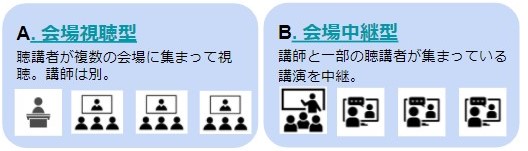
➡詳しくは、『リアル+オンラインの併合型「ハイブリッド型講演」とは?①種類とメリット・デメリット』を参照
開催方法についてはA、B型ともにおおむね同じ手順を踏みますが、配信ツールや機材のセッティングで違いがあります。
ハイブリッド型講演を実際に開催する方法について、10ステップの手順でご紹介します。
①目的、概要、予算、日程の候補の決定
まず、ハイブリッド型講演を開催する目的と概要を決定します。配信内容の軸がブレないよう、ターゲット層も設定しましょう。目的と概要に沿って予算が組めたら、次の講師選定にあたり、いくつか日程の候補を挙げます。
②講師の選定と日程の決定
①で決めた講演の目的と概要に従い、講師をリストアップします。講師には、講演の目的、聴講者層、希望する講演テーマ、予算、オンライン講演の対応可否、開催日程候補のスケジュールを聞きます。どんな講師に頼んでよいかわからないという場合には、弊社のような講師派遣会社に依頼してもよいでしよう。
講師が決まったら、スタッフや聴講者の都合も考えて日程調整を行います。
③配信方法、配信ツールの決定
ハイブリッド型講演の配信方法は、大きく分けて一方向、双方向、オンデマンド配信の3種類があり、それによって配信用ツールが異なります。
一方向型配信
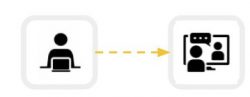 【特徴】講師が一方向で聴講者に知識やスキルを伝えるもので、画面は講師と共有資料が表示される。講師とのやりとりは基本チャットのみで、音声では行わない。
【特徴】講師が一方向で聴講者に知識やスキルを伝えるもので、画面は講師と共有資料が表示される。講師とのやりとりは基本チャットのみで、音声では行わない。
【配信ツール】Zoomビデオウェビナー、V-CUBE セミナー、JストリームEquipmediaなどのウェビナーツール。
【メリットと注意点】一方向型はオンライン聴講者と音声のやり取りがない分、特殊な音響設定を必要としないため、主催者側の負担が少ないというメリットがあります。一方向型で質疑応答の時間を設ける場合には、オンライン聴講者に向けて事前に質問をチャットで受け付けるとよいでしょう。
双方向型配信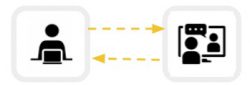
【特徴】講師と聴講者が音声やカメラを通じて双方向のやり取りが生じるもので、質疑応答やチャット、グループワーク機能などを使う。
【配信ツール】Zoomミーティング、Microsoft Team、Google Meet、Cisco Web EXなどのWeb会議ツール
【メリットと注意点】双方向型にするメリットは、オンライン聴講者を巻き込んだワークなどもでき、オンライン聴講者が一方向よりも一体感を感じやすいところにあります。
双方向型では、ZoomミーティングなどのWeb会議ツールを使用しますが、それらにはビデオ通信以外にも、Q&A、アンケート、ブレイクアウトルームなどの多彩なコミュニケーション機能がついています。オンライン聴講者でもリアル聴講者と同様に一体感を味わってもらうためにも、このような機能を駆使して、会場の臨場感を伝える工夫をするとよいでしよう。
その反面、オンライン聴講者と会場が音声のやりとりをできるように、特別な会場の音響設定が必要になります。会場の大きさや使う機材によって接続の仕方が変わってくるので、注意が必要です。
オンデマンド配信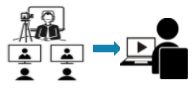
【特徴】ライブ配信した動画を録画し、後日制限付きでオンライン視聴者に配信する。
【配信ツール】「YouTube」や「Vimeo」などの動画配信サイト。
【メリットと注意点】オンデマンド配信では、一方向又は双方向でライブ配信したものを録画しておき、それを後日、パスワード付や期間、視聴者など限定公開します。聴講者は好きな時間と場所で視聴でき、繰り返し視聴が可能なため、よく研修などで採用される配信方法です。
講師によっては著作権の関係でオンデマンド配信を許可しないケースもありますので、事前に録画可能かどうか聞いておく必要があります。
④詳細なスケジュールと係の決定
次に、当日のタイムスケジュールと係を決めましょう。タイムスケジュールの詳細は講演によって異なりますが、概ね以下のような流れで行われます。
- リハーサル
- ツールの操作方法など注意点のアナウンス
- 開会の言葉
- 講師の紹介
- 講演
- 閉会の言葉
- アンケートの案内など
係には、リアル会場運営、オンライン運営によって以下の係が必要です。配信形態によって音響スタッフを2人立てた方がよい場合もあるので、必要に応じて決めましょう。
- リアル会場運営側 : 司会、プロジェクター係、照明係、マイク・音響係、受付、会場案内、準備係
- オンライン運営側:配信運営役(ホスト)、オンライン聴講者のためのトラブル対応係、カメラマン
⑤配信会場の手配
配信会場は会社の会議室、貸会議室、小ホールなどが適しています。密集を避けてソーシャルディスタンスを保てる広さがある会場を選びましょう。
緊急事態宣言中のように会場の収容人数の半分までという人数制限が課せられる場合もあるため、現状に応じ、特に収容人数を注意して会場を選んだ方がよいでしょう。
また、会場に安定したインターネット環境があるかどうか、カメラや照明を設置するスペースがあるかどうかも重要なポイントです。
講師だけが別会場から配信する「A会場視聴型」の場合、講師自身の事務所や自宅から配信するケースもありますが、別途貸スタジオや会議室の手配も必要となる場合もあります。事前に、講師へ配信場所のリクエストを確認しておくとよいでしょう。
⑥聴講者を募集
ハイブリッド型講演では、聴講者の募集方法もリアルとオンラインでそれぞれ行う必要があります。例えば、以下のような方法が考えられます。
【リアルでの募集】
- ポスター
- チラシ
【オンラインでの募集】
- SNS
- メール
- 自社サイト
- Web広告
- セミナーのポータルサイト
いずれの場合も、講演の詳細とともに、開催日時や会場、参加にあたっての注意、使用する配信ツールなどをもれなく記載しましょう。
⑦配信機材や資料の準備
 AとBタイプごとに最低必要な機材とあったらよい機材をご紹介します。
AとBタイプごとに最低必要な機材とあったらよい機材をご紹介します。
| 最低限必要な機材 | あったらよい機材 | ||
|---|---|---|---|
| A会場視聴型 | 講師の配信場所 | ・カメラ付きパソコン ・インターネット回線 ・有線LANケーブル ・演台、机、椅子など |
・単一指向性有線マイク ・三脚つきwebカメラ ・LEDスタジオライト ・画面拡張用モニター ・ミキサー ・スイッチャー ・オーディオインターフェイス |
| 主催者会場 | ・カメラ付きパソコン ・インターネット回線 ・有線LANケーブル ・資料投影用プロジェクター 及びスクリーン ・スピーカー ・聴講者用の机、椅子など |
||
| B会場中継型 | ・ノートパソコン3台(配信用、配信用予備、講師用) ・インターネット回線 ・有線LANケーブル ・資料投影用プロジェクター 及びスクリーン ・スピーカー ・音響装置 ・演台 ・聴講者用机、椅子など |
・単一指向性有線マイク ・三脚つきwebカメラ ・LEDスタジオライト ・画面拡張用モニター ・ミキサー ・スイッチャー ・オーディオインターフェイス |
|
【インターネット接続】
インターネットのモデムとパソコンをつなぐ場合には、接続不良を回避するため無線ではなく有線LANを使用します。
【マイク】
会場が広い場合には、パソコンの内蔵マイクだけではなかなか声が拾えないため、単一指向性有線マイクを使用します。単一指向性マイクなら、息継ぎや風による雑音を最小限に抑えることができます。
【外付けカメラ】
映像にこだわるなら、Webカメラやハンディカメラ、一眼レフカメラ等、別付けのカメラを取り付けます。「B.会場中継型」の場合は、講師用と会場撮影用のカメラを2台セッティングし、適宜、スイッチャーを使いながら、カメラの切り替えを行うと、より会場の臨場感をオンライン聴講者に伝えることができます。
【資料】
資料として用意するものは、スクリーンに映し出す資料のほか、当日の台本やタイムスケジュールなどがあります。当日のスケジュールや注意事項の資料は、オンライン聴講者にはデータで送り、リアル聴講者には紙で配布するとよいでしょう。
【オーディオインターフェイス】
会場の音をそのままPCの内蔵マイクで拾うと、会場の雑音が入りやすくなり、オンライン聴講者が聞き取りづらいことも考えられます。そのためのノイズ軽減策として、オーディオインターフェイス(アナログ信号をデジタル信号に変換する機器)を使用します。マイクをオーディオインターフェイスに接続し、そこからUSBケーブルでパソコンに接続します。
会場が広ければ広いほど、パソコンのステレオとマイクだけではライブ配信に耐え切れないという状況が出てきます。そのためにも、「あったらいい機材」を駆使して、オンライン聴講者がストレスを感じずに視聴できる環境を提供する必要があります。
⑧オンライン聴講者、リアル聴講者それぞれに開催要項の通知
開催日の2週ほど前に、具体的な参加方法を案内した開催要項をメールなどで通知します。
オンライン聴講者の場合、配信ツールでウェビナーを登録し、その際に発行された開催URLとともに、ミーティングID、パスワード、開催日時、当日のスケジュール配信ツールの使い方を記載したメールを送ります。
リアル聴講者の場合は、開催日時、当日のスケジュール、会場の案内、参加する際の注意事項を書いたメールもしくはハガキを送付します。
メールで送る場合には、開封通知がくる設定にしたり、相手にメールをもらったら返信をするように依頼するなど、確実に相手が読んだことがわかるようにするとよいでしょう。
⑨会場のセッティングする
会場のセッティングは、AとBタイプで異なります。それぞれ、基本的な配置図とともに解説します。
A. 会場視聴型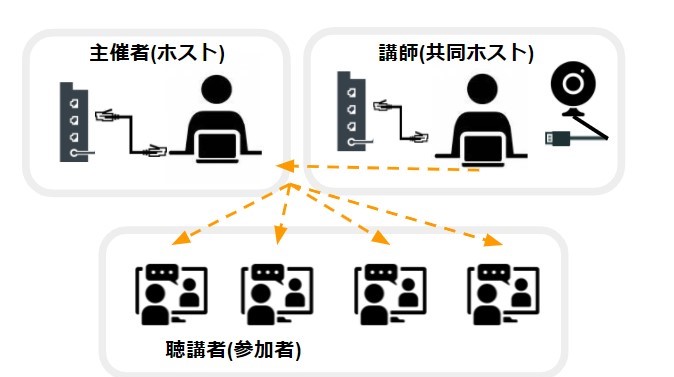
B. 会場中継型
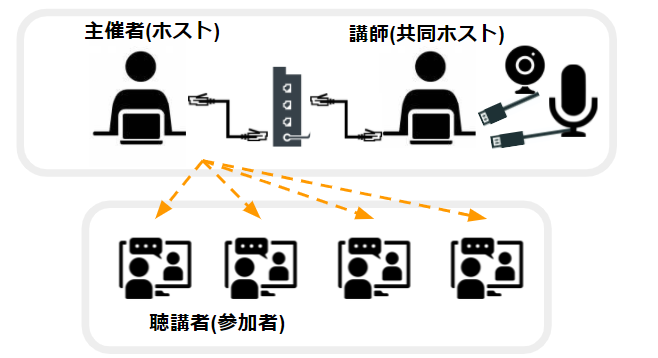 ・モデムとパソコンは安定した接続を確立させるため、有線LANを推奨しています。
・モデムとパソコンは安定した接続を確立させるため、有線LANを推奨しています。- webカメラを使用する時はパソコンとUSBケーブルでつなぎます。
- 配信ツールでZoomを使用する場合、各役割(ロール)は、主催者がホスト、講師が共同ホスト、聴講者が参加者となります。
- これ以外に、会場にスクリーンとプロジェクター、スピーカーを設置します。
また、リアル会場のセッティングでは、以下のような感染対策も必要です。
- アルコールなどの手指消毒液を設置
- 機材のこまめな消毒を行う道具
- 換気、湿度を保つための設備確認
- 聴講者の密集を避ける動線確保、座席のソーシャルディスタンス
- 入場時の検温システム設置
➡詳しくは「主催者様必見!講演会開催時のコロナ感染防止対策ガイドライン」を参照
➉リハーサルを行う
 すべてのセッティングが終わったら、リハーサルを行います。パソコンやモニター、インターネットの接続テストや各種操作方法の確認、当日の流れの確認を行い、正しく講演・配信ができるかチェックしましょう。インターネットの接続テストでは、参加者役のスタッフを用意し、別の部屋で音声や画像の質を確認してもらうとよいでしょう。
すべてのセッティングが終わったら、リハーサルを行います。パソコンやモニター、インターネットの接続テストや各種操作方法の確認、当日の流れの確認を行い、正しく講演・配信ができるかチェックしましょう。インターネットの接続テストでは、参加者役のスタッフを用意し、別の部屋で音声や画像の質を確認してもらうとよいでしょう。
ハイブリッド開催を成功させるためのポイント
最後に、ハイブリッド型ウェビナーを成功させるためのポイントを4つご紹介します。
①会場聴講者とオンライン聴講者の両方を意識した対応を行う
ハイブリッド型講演では、会場聴講者とオンライン聴講者の両方に対応しなくてはなりません。例えば、講師がオンライン聴講者の表情も見えるよう、大きなモニターを設置すると反応がわかりやすく、講義をスムーズに進めやすいでしょう。
また、事前に、リアル聴講者と同じようにオンライン聴講者に質疑応答の時間を設ける、みんなが参加できるようグループワークを導入するなど、オンライン聴講者でも一体感を感じられる工夫をしてもらうように講師に依頼しておくのも一つの手です。
②当日のトラブル回避のため事前に接続テストを行う
会場側や聴講者側のインターネット速度が不十分であったために、途中で通信が切れたり、音が途切れ途切れになったり、画像がカクカクするトラブルがよくあります。インターネット速度は事前に調べておき、当日と同じセッティングで事前に接続テストを行いましょう。
不安定な場合は、カメラの画素数を減らしたり、オンライン聴講者のカメラをオフにするなど送信データを減らしたりします。また、安定した接続を維持するために、無線LANでなく有線LANでの接続をおすすめしてます。
当日は、オンライン聴講者側のインターネットが原因で接続の不具合が起きる場合もあるので、事前に推奨のネット環境をアナウンスしておきます。
また逆に、オンライン聴講者には画面共有できたものの、会場聴講者のプロジェクターが表示できなかったというトラブルもあります。会場をセッティングした後、必ず、画面共有とプロジェクトの投影が同時にできるかどうかもしっかりとチェックしておきましょう。
③当日のトラブル対応策を運営側で協議しておく
オンライン聴講者側で、「Zoomに入室できない」「音が聞こえない」「途中で映像が止まった」「再入室できない」などのトラブルが考えられます。その場合は誰がどのような手段(チャット、電話など)で連絡を受け、どのように対応するのかマニュアルを決め、運営側で共有しておきましょう。
同じように、会場聴講者の「遅れて入室してきた」「体調が悪くなった」「連絡がとれない」などの予想されるトラブルもリスト化し、誰がどのように対応するのかマニュアルを作成しておきます。
④代替プランを用意しておく
どんなに十分な準備を行ったとしても、突然停電などが起こるというトラブルも考えられます。こうした不測の事態にも備えられるよう、通信環境(スマホ、ポケットWi-Fiなどのインターネット回線)やポータブル電池など、代替手段を用意しておきましょう。
負担の大きいハイブリッド開催にはSBサポートプランがおすすめ

ハイブリッド開催は会場とオンラインの2つの準備が必要であり、主催者の負担も2倍になってしまいます。そこで、弊社オンライン講演サポートプランのような、ウェビナー代行サービスを使うと主催者側の負担を大きく減らすことができます。
弊社のサポートプランの特長をご紹介します。
①オンライン講演専任スタッフが、運営サポート、スタジオ手配までトータルサポート
➁東京・大阪にオンライン講演専用スタジオを完備
地方で開催する「B.会場視聴型」の講演において、東京や大阪在住の講師を弊社のスタジオで呼んで配信することも多数あり、講師の方々からも安心して配信できたと好評を得ています。
③現地でのセッティング方法をアドバイス
弊社のサポートプランでは、現地での出張運営には対応していませんが、リモートによる配信運営のサポートに加え、現地でのセッティングについてアドバイスをさせていただいております。
ご要望に応じて、現地で出張サポートできる業者のご紹介も行っていますので、お気軽に弊社までご相談ください。
SBスタッフによるオンライン講演の事例レポート
オンライン講演にはライブ配信やオンデマンド配信、併合(ハイブリ…
昨年(2020年)より急増したオンライン講演。 私は普段営業事…
オンライン講演は、講師の移動費用や会場費用が節約できるというの…
他の記事をみる
あわせて読みたい
Zoomでオンライン講演を行う際に、主催者様の悩みとして取り上…
オンライン講演でよく使用されている配信ツール「Zoomミーティ…
オンライン講演を開催する際、よく使われるのはZoomビデオウェ…
他の記事をみる






















業務外の講師への取次は対応しておりません。